Chroń PDF za pomocą UPDF w systemie Windows
Korzystanie z szyfrowania, ochrony hasłem lub redagowania plików PDF ma ogromne znaczenie ze względu na obawy dotyczące prywatności. UPDF pozwala teraz użytkownikom systemu Windows chronić pliki PDF hasłem lub redagować za pomocą programu UPDF. Czytaj dalej, aby dowiedzieć się, jak chronić pliki PDF za pomocą UPDF. Możesz również obejrzeć poniższy przewodnik wideo.
Jeśli chcesz dowiedzieć się, jak chronić pliki PDF, dodając znaki wodne, przeczytaj ten przewodnik .
Windows • macOS • iOS • Android 100% bezpieczne
- 1. Dodaj hasło otwierające i hasło uprawniające
- 2. Usuń zabezpieczenia
- 3. Redaguj treść
- 4. Dezynfekcja PDF
1. Dodaj hasło otwierające i hasło uprawniające
Pierwszą funkcją szyfrowania, którą oferuje UPDF, jest dodanie otwartego hasła do pliku PDF. Oto, jak to zrobić:
- Otwórz plik PDF w formacie UPDF.
- Teraz rozwiń menu ikony Zapisz i wybierz z niego opcję Chroń za pomocą hasła .

Następnie na ekranie pojawi się okno umożliwiające podanie hasła otwarcia dokumentu i hasła uprawnień .
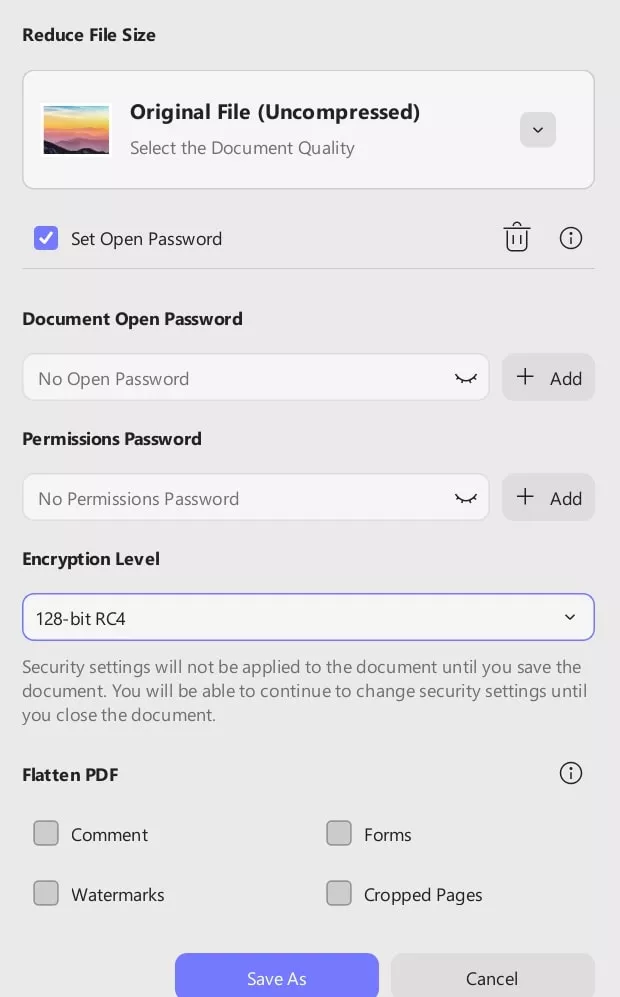
- Hasło do otwarcia dokumentu: Po naciśnięciu przycisku Dodaj na ekranie pojawi się nowe okno, w którym możesz dodać i potwierdzić hasło. Po wykonaniu tej czynności naciśnij przycisk Zapisz jako, aby pomyślnie dodać hasło do otwarcia pliku PDF.
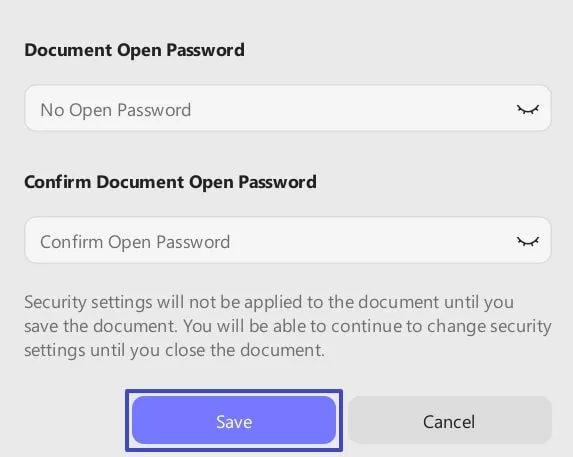
- Hasło uprawnień: Po dodaniu hasła do otwartego dokumentu zostaniesz przekierowany z powrotem do tego samego okna. Teraz możesz dodać hasło uprawnień , naciskając przycisk Dodaj , odsłaniając kolejne okno na ekranie. Następnie dodaj hasło uprawnień, a następnie potwierdź hasło uprawnień. Oprócz tego możesz zobaczyć więcej opcji, takich jak drukowanie i zmiana uprawnień. Możesz również zaznaczyć opcję Włącz kopiowanie tekstu, obrazów i innej zawartości. Na koniec naciśnij przycisk Zapisz , aby zabezpieczyć wszystkie wprowadzone zmiany.
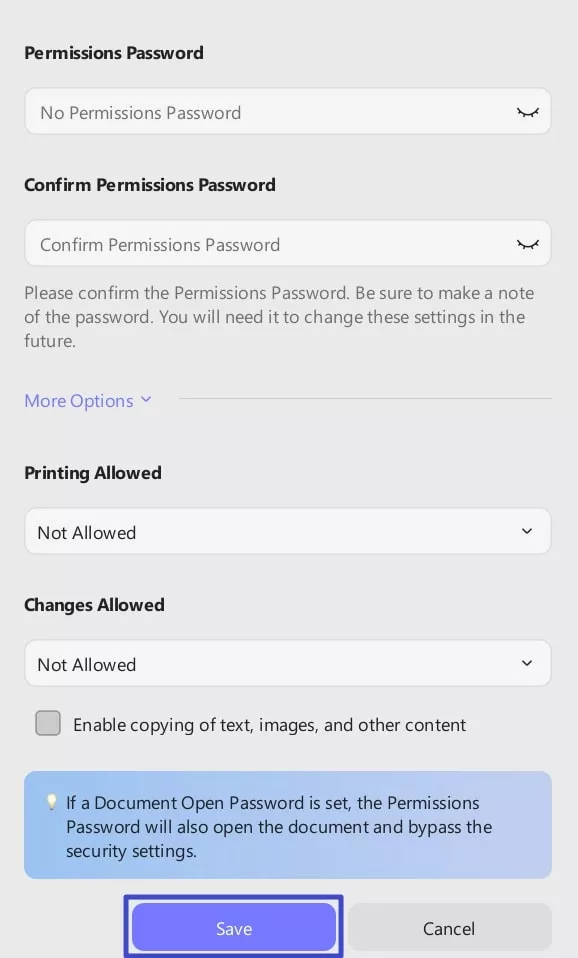
Po ustawieniu obu haseł możesz również zmienić poziom ochrony, uzyskując dostęp do menu Poziom szyfrowania . Poziomy bezpieczeństwa obejmują: 128-bitowy RC4, 128-bitowy AES i 256-bitowy RC4.
Teraz naciśnij przycisk Zapisz jako , aby zapisać zaszyfrowany plik ze hasłem otwarcia i hasłem uprawnień.
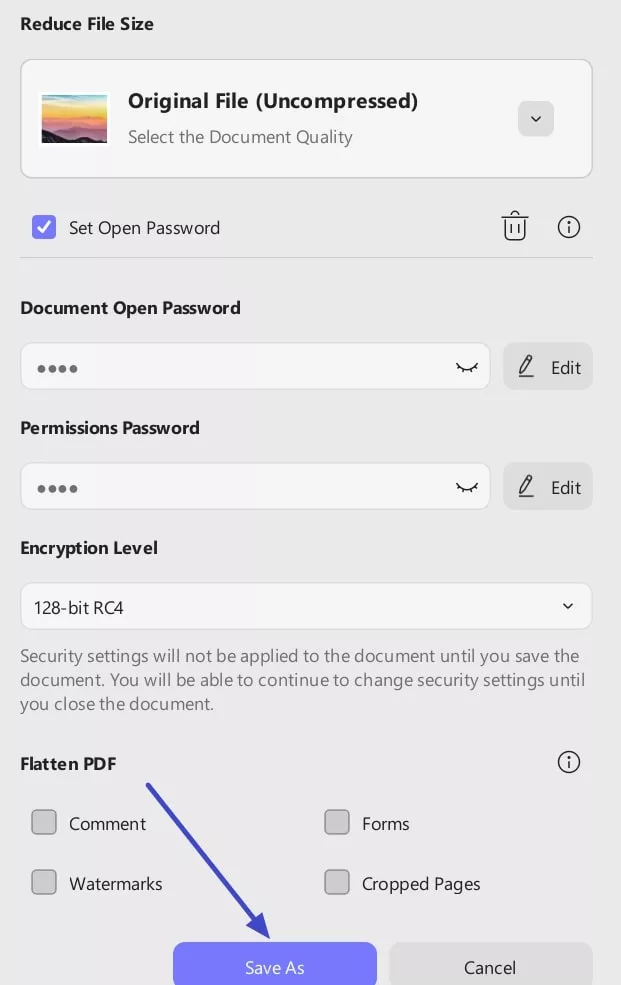
2. Usuń zabezpieczenia
UPDF oferuje również opcję usuwania zabezpieczenia z istniejącego pliku PDF.
- Aby to zrobić, przejdź do menu Save i wybierz opcję Remove Security z listy. Jeśli Twój dokument nie został w żaden sposób zabezpieczony, ta opcja nie będzie dostępna.
- Następnie wyświetli się okno dialogowe Zapisz jako , w którym należy podać hasło, aby odblokować i zapisać kopię pliku PDF z usuniętymi zabezpieczeniami.
- Po prostu naciśnij przycisk Zapisz , aby pomyślnie usunąć hasła bezpieczeństwa z istniejącego pliku PDF.
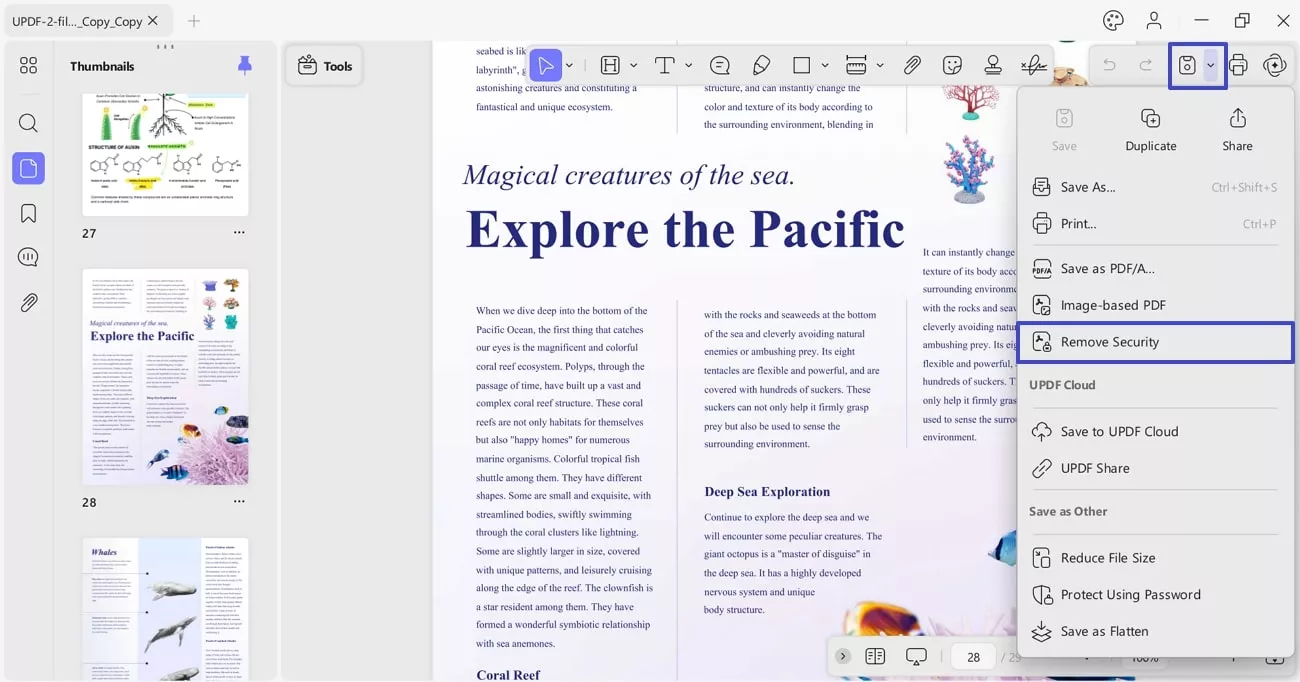
3. Redaguj treść
UPDF oferuje różne opcje łatwej redakcji PDF. Przed rozpoczęciem redakcji musisz uzyskać dostęp do opcji Narzędzia z lewej strony ekranu. Spowoduje to wyświetlenie rozszerzonego menu, z którego możesz wybrać opcję Redaguj .
- Po wykonaniu tej czynności na ekranie pojawi się okno z wyjaśnieniem, że redagowanie trwale usunie poufną treść z dokumentu. Teraz naciśnij przycisk OK , aby potwierdzić i rozpocząć redagowanie.
- Oprócz tego pojawi się panel właściwości, w którym znajdziesz opcje takie jak kolor wypełnienia obszaru zaciemnionego, tekst nakładki, zawartość i wygląd znacznika zaciemnienia (w tym kolor obrysu, kolor wypełnienia i ustawienia krycia ).
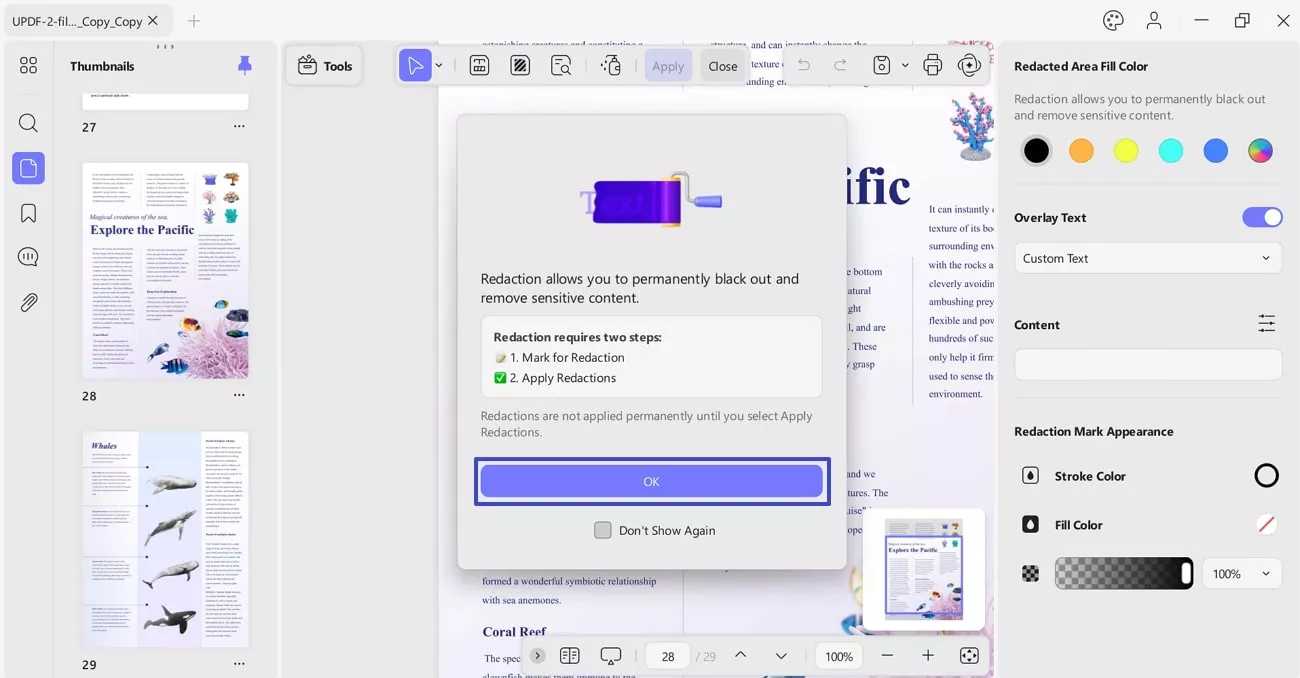
1. Redagowanie tekstu
- Teraz wybierz ikonę Redaguj tekst z paska narzędzi znajdującego się u góry ekranu.
- Za pomocą kursora zacznij zaznaczać tekst, który chcesz wykreślić.
- Po zakończeniu naciśnij przycisk Zastosuj , aby usunąć zaznaczony tekst.
- Możesz zmienić kolor redagowania, dodać notatkę lub usunąć bieżącą akcję z paska pływającego.
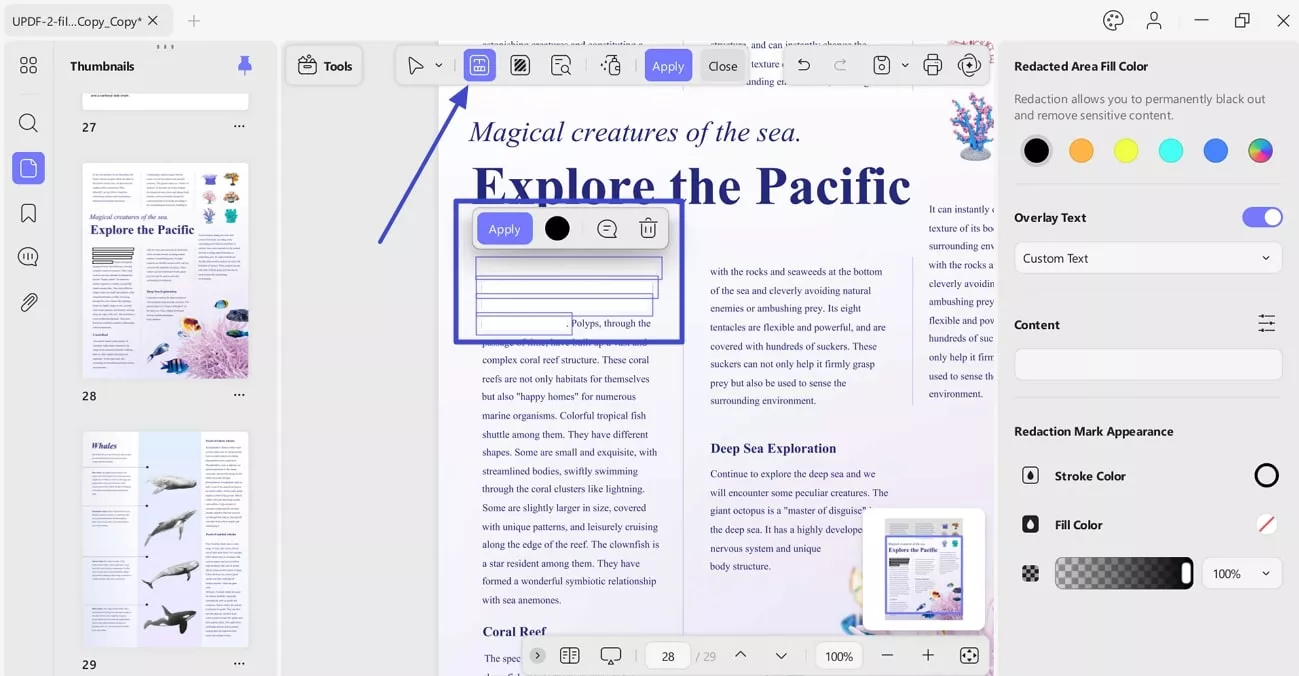
- Po naciśnięciu przycisku Zastosuj zostanie wyświetlone okno. Kliknij przycisk Kontynuuj , aby trwale usunąć wybraną zawartość z dokumentu.
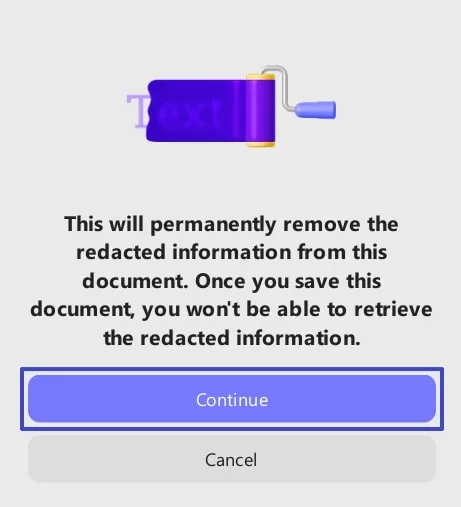
2. Redagowanie stron
Możesz również redagować wiele stron jednocześnie. Wybierz opcję Redact Pages z górnego paska narzędzi i odpowiednio ustaw Page Range.
- Możesz rozszerzyć menu dla wszystkich stron i wybrać pomiędzy wszystkimi stronami , stronami parzystymi i nieparzystymi , które chcesz zredagować.
- Po wybraniu koloru wypełnienia zaciemnionego obszaru naciśnij przycisk Zaciemnij, aby pomyślnie usunąć lub zaciemnić wybrane strony z pliku PDF.
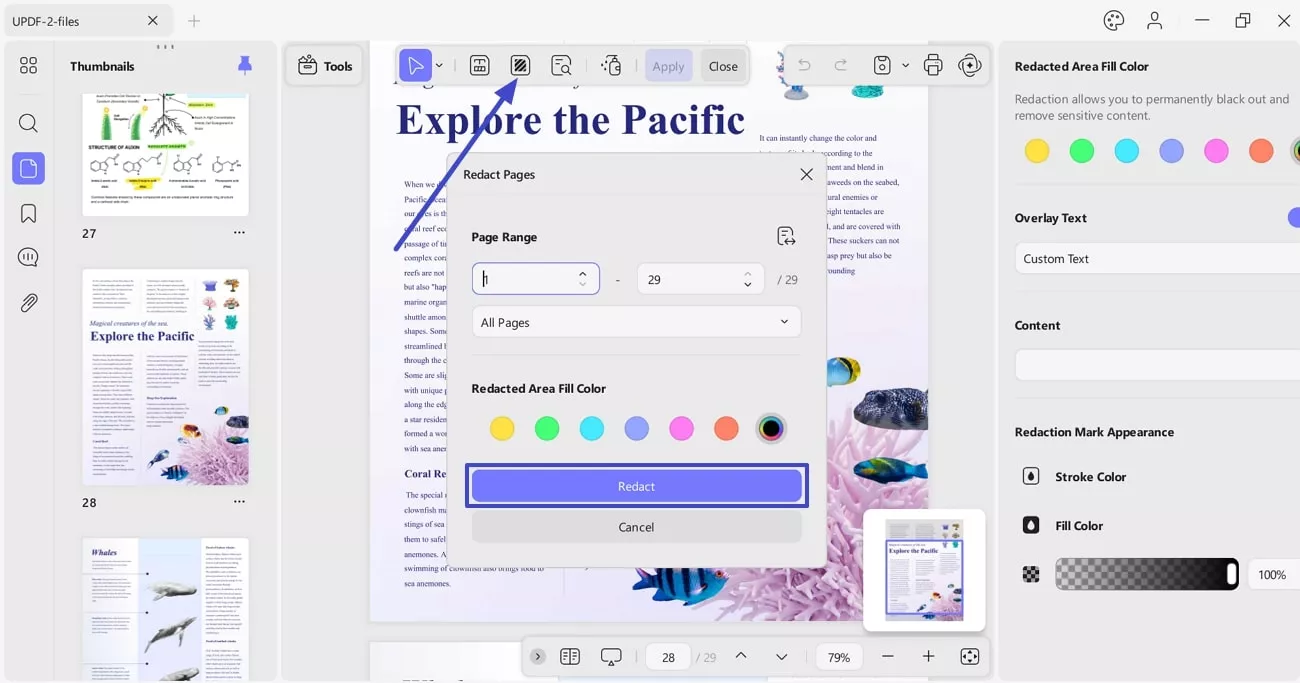
3. Znajdź tekst i zredaguj
Mogą zdarzyć się sytuacje, gdy będziesz musiał zredagować konkretne słowa lub frazy tylko w dokumencie. Tak więc, oprócz czytania tekstu i redagowania za każdym razem, gdy pojawi się to konkretne słowo, wypróbuj funkcję Szukaj i redaguj. Po prostu naciśnij ikonę Redaguj wyszukiwanie na górnym pasku narzędzi, aby ją uruchomić. Pojawi się małe okno boczne; możesz wprowadzić słowo kluczowe, aby oznaczyć je do redagowania, a później możesz zastosować redagowanie. Poza tym pozwala ci zredagować to konkretne słowo kluczowe za pomocą opcji, takich jak Zaznacz wszystko lub dotyczące stron .
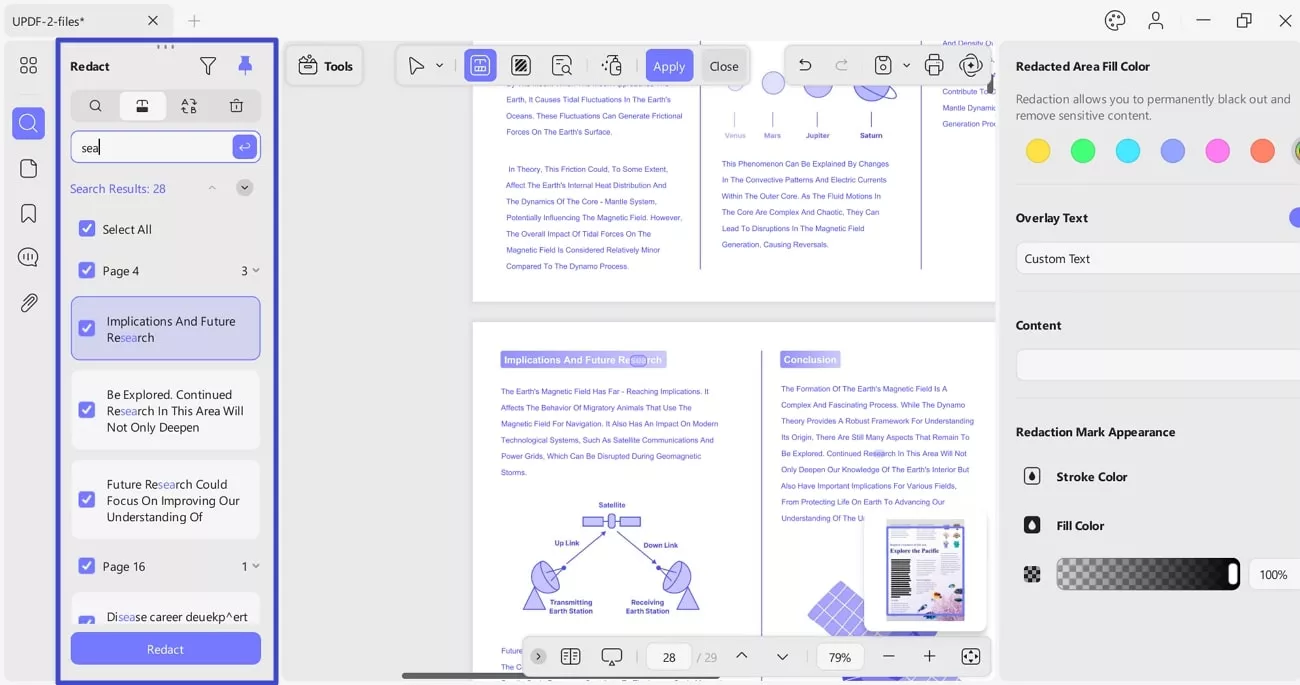
4. Dezynfekcja PDF
Funkcja Sanitize PDF firmy UPDF umożliwia użytkownikom usuwanie wszystkich ukrytych danych i metadanych z dokumentów. Oznacza to, że poufne informacje nie są przekazywane podczas publikowania pliku PDF.
- Aby skorzystać z tej funkcji, należy kliknąć ikonę Sanitize PDF na górnym pasku narzędzi.
- W nowym oknie zapoznaj się z listą elementów, które zostaną usunięte, a następnie kliknij przycisk OK , aby kontynuować.
- Następnie będziesz mieć możliwość zapisania pliku PDF z usuniętymi poufnymi informacjami.
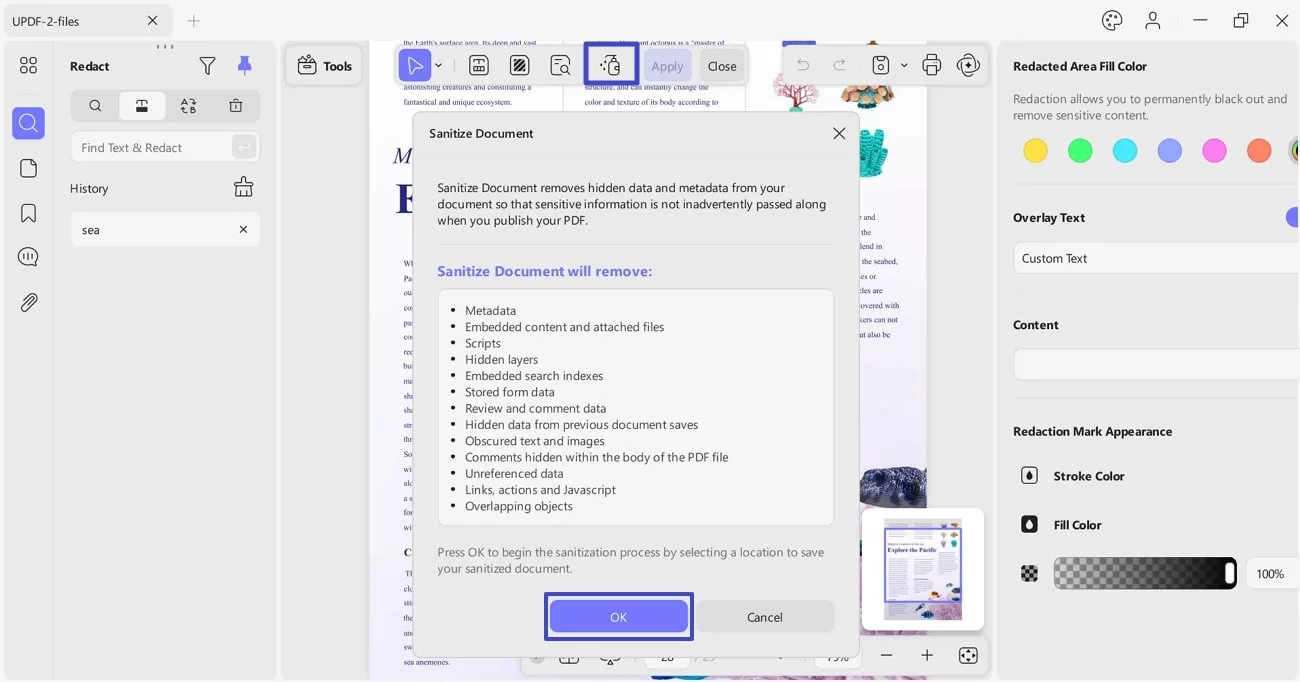
 UPDF
UPDF
 UPDF na Windows
UPDF na Windows UPDF na Mac
UPDF na Mac UPDF na iPhone/iPad
UPDF na iPhone/iPad UPDF na Android
UPDF na Android UPDF AI Online
UPDF AI Online UPDF Sign
UPDF Sign Edytuj PDF
Edytuj PDF Zaznacz PDF
Zaznacz PDF Utwórz PDF
Utwórz PDF Formularz PDF
Formularz PDF Edytuj linki
Edytuj linki Przekonwertuj PDF
Przekonwertuj PDF OCR
OCR PDF do Word
PDF do Word PDF do obrazu
PDF do obrazu PDF do Excel
PDF do Excel Zarządzaj PDF
Zarządzaj PDF Scalać PDF
Scalać PDF Podziel PDF
Podziel PDF Przytnij PDF
Przytnij PDF Obróć PDF
Obróć PDF Zabezpiecz PDF
Zabezpiecz PDF Podpisz PDF
Podpisz PDF Redaguj PDF
Redaguj PDF Oczyść PDF
Oczyść PDF Usuń ochronę
Usuń ochronę Otwórz PDF
Otwórz PDF UPDF Chmura
UPDF Chmura Skompresuj PDF
Skompresuj PDF Drukuj PDF
Drukuj PDF Przetwarzanie wsadowe
Przetwarzanie wsadowe O UPDF AI
O UPDF AI Rozwiązania UPDF AI
Rozwiązania UPDF AI Podręcznik użytkownika AI
Podręcznik użytkownika AI FAQ dotyczące UPDF AI
FAQ dotyczące UPDF AI Podsumuj PDF
Podsumuj PDF Przetłumacz PDF
Przetłumacz PDF Porozmawiaj z PDF-em
Porozmawiaj z PDF-em Porozmawiaj z AI
Porozmawiaj z AI Porozmawiaj z obrazem
Porozmawiaj z obrazem PDF do mapy myśli
PDF do mapy myśli Wyjaśnij PDF
Wyjaśnij PDF Głębokie badania
Głębokie badania Przeszukiwanie dokumentów
Przeszukiwanie dokumentów Korektor AI
Korektor AI Pisarz AI
Pisarz AI AI do zadań domowych
AI do zadań domowych Generator quizów AI
Generator quizów AI AI Solver matematyki
AI Solver matematyki PDF to Word
PDF to Word PDF to Excel
PDF to Excel PDF do PowerPoint
PDF do PowerPoint Przewodnik użytkownika
Przewodnik użytkownika Sztuczki UPDF
Sztuczki UPDF FAQs
FAQs Recenzje UPDF
Recenzje UPDF Centrum pobierania
Centrum pobierania Blog
Blog Sala prasowa
Sala prasowa Specyfikacja techniczna
Specyfikacja techniczna Aktualizacje
Aktualizacje UPDF a Adobe Acrobat
UPDF a Adobe Acrobat UPDF a Foxit
UPDF a Foxit UPDF a PDF Expert
UPDF a PDF Expert